ይህ wikiHow ፎቶዎችን ከዊንዶውስ ወይም ከማክሮስ ኮምፒተር ወደ iCloud እንዴት ማከል እንደሚችሉ ያስተምርዎታል። የዊንዶውስ ኮምፒተርን የሚጠቀሙ ከሆነ ከ https://support.apple.com/en-us/HT204283 ሊወርድ የሚችል የ iCloud መተግበሪያን መጫን ያስፈልግዎታል።
ደረጃ
ዘዴ 1 ከ 2 በ MacOS ኮምፒተር ላይ
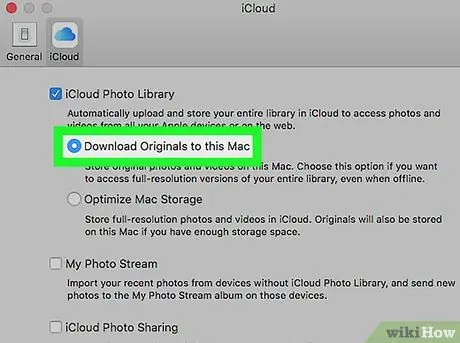
ደረጃ 1. የ iCloud ፎቶ ቤተ -መጽሐፍትን ያንቁ።
አስቀድመው የ iCloud ፎቶ ቤተ -መጽሐፍት ባህሪን እየተጠቀሙ ከሆነ ወደ ቀጣዩ ደረጃ ይቀጥሉ። አስቀድመው ካላደረጉ በ Mac ላይ የፎቶ ቤተ -መጽሐፍት ባህሪን ለማንቃት እነዚህን ደረጃዎች ይከተሉ
- መተግበሪያውን ይክፈቱ ፎቶዎች (አዶው በአቃፊው ውስጥ ይገኛል) ማመልከቻዎች ”).
- ምናሌውን ጠቅ ያድርጉ " ፎቶዎች ”.
- ጠቅ ያድርጉ ምርጫዎች… ”.
- ትሩን ጠቅ ያድርጉ " iCloud ”.
- “ICloud ፎቶ ቤተ -መጽሐፍት” ከሚለው ጽሑፍ ቀጥሎ ባለው ሳጥን ላይ ምልክት ያድርጉ።
- መስኮቱን ዝጋው.
- ይምረጡ " ወደዚህ ማክ ኦሪጅኖችን ያውርዱ "ወይም" የማክ ማከማቻን ያመቻቹ ”.
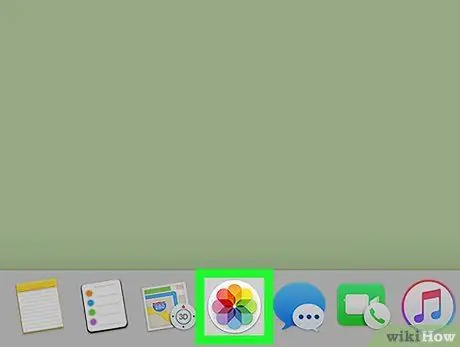
ደረጃ 2. የፎቶዎች መተግበሪያን ይክፈቱ።
ይህ የትግበራ አዶ በ “ ማመልከቻዎች » በራስ -ሰር ወደ iCloud ለማከል ማንኛውንም ፎቶ ከኮምፒዩተርዎ ወደዚህ መተግበሪያ መጎተት ይችላሉ።
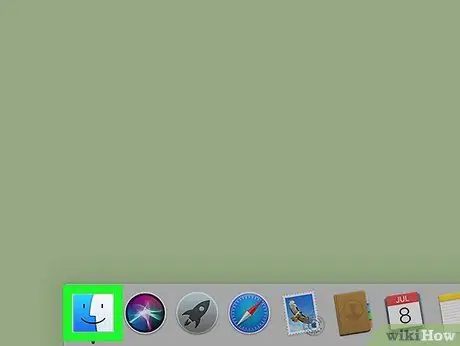
ደረጃ 3. የመፈለጊያ መስኮት ይክፈቱ።
በኮምፒዩተሩ “Dock” ውስጥ የሚታየውን ባለ ሁለት ቀለም የማክ አርማ ጠቅ በማድረግ መክፈት ይችላሉ።
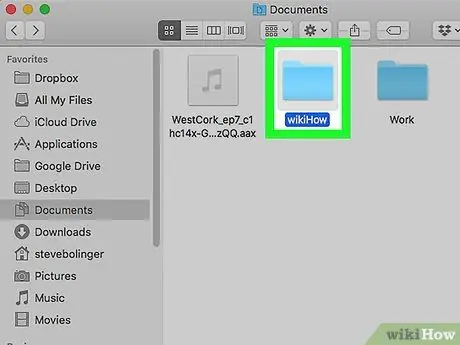
ደረጃ 4. ሊሰቅሏቸው የሚፈልጓቸውን ፎቶዎች የያዘውን አቃፊ ሁለቴ ጠቅ ያድርጉ።
አቃፊው በሌላ አቃፊ ውስጥ ከሆነ (ለምሳሌ. ውርዶች "ወይም" ዴስክቶፕ ”) ፣ ከመስኮቱ ግራ አምድ አንድ አቃፊ ይምረጡ ፣ ከዚያ የሚፈለገውን የፎቶ ማከማቻ አቃፊ ሁለቴ ጠቅ ያድርጉ።
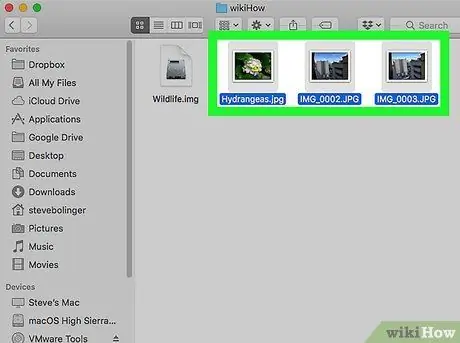
ደረጃ 5. ሊሰቅሏቸው የሚፈልጓቸውን ፎቶዎች ይምረጡ።
በአንድ ጊዜ ብዙ ፎቶዎችን ለመምረጥ እያንዳንዱን ፎቶ ጠቅ ሲያደርጉ ትዕዛዙን ይያዙ።
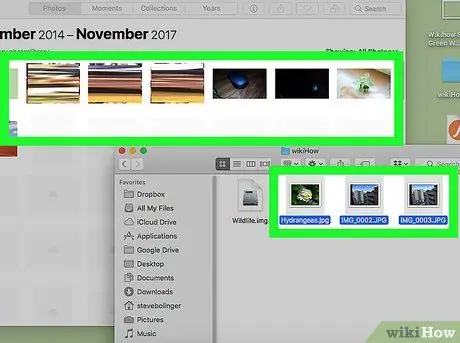
ደረጃ 6. የተመረጡትን ፎቶዎች ወደ ፎቶዎች መተግበሪያ መስኮት ይጎትቱ።
ፎቶዎቹ አሁን ወደ iCloud መለያ ይሰቀላሉ።
ዘዴ 2 ከ 2 በዊንዶውስ ኮምፒተር ላይ
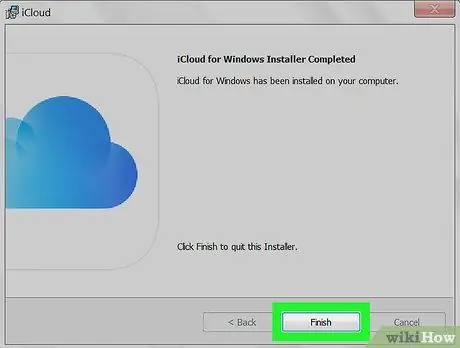
ደረጃ 1. ለዊንዶውስ ኮምፒተር የ iCloud ፕሮግራም ይጫኑ።
አስቀድመው በኮምፒተርዎ ላይ የ iCloud መተግበሪያ ከሌለዎት ከ https://support.apple.com/en-us/HT204283 ማውረድ ይችላሉ።
የ iCloud ፕሮግራምን የዊንዶውስ ስሪት ለማውረድ እና ለማዋቀር ፣ በዊንዶውስ ላይ እንዴት iCloud ን እንደሚጠቀሙ ጽሑፉን ያንብቡ።
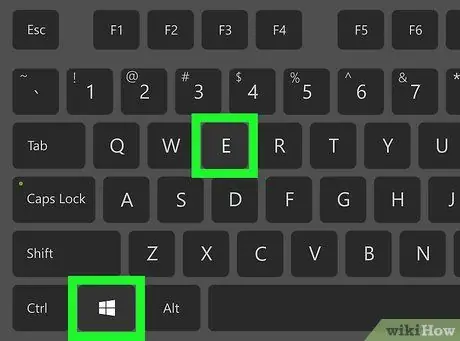
ደረጃ 2. Win+E ቁልፍን ይጫኑ።
ከዚያ በኋላ የፋይል አሳሽ መስኮት ይከፈታል።
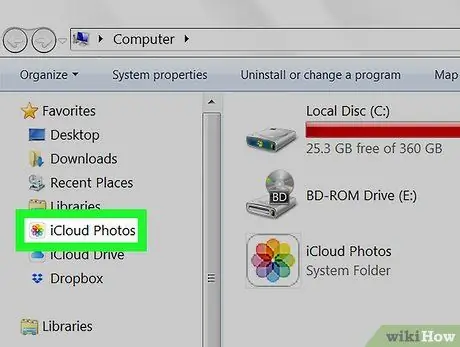
ደረጃ 3. የ iCloud ፎቶዎች አቃፊን ጠቅ ያድርጉ።
ይህ አቃፊ በመስኮቱ ግራ ክፍል ውስጥ ነው።
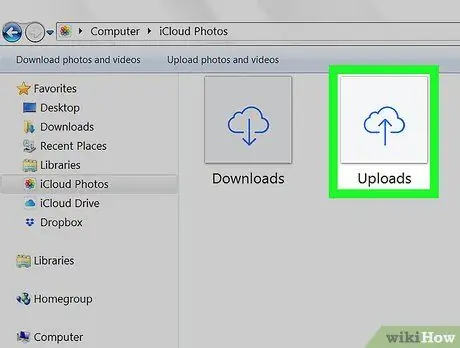
ደረጃ 4. የሰቀላዎች አቃፊን ሁለቴ ጠቅ ያድርጉ።
ይህ አቃፊ በትክክለኛው ንጥል ውስጥ ነው። ወደዚያ አቃፊ ሊሰቅሏቸው የሚፈልጓቸውን ፎቶዎች መቅዳት ያስፈልግዎታል።
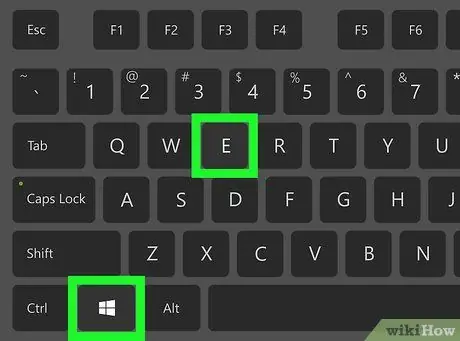
ደረጃ 5. Win+E ን ይጫኑ።
አዲስ የፋይል አሳሽ መስኮት ይከፈታል።
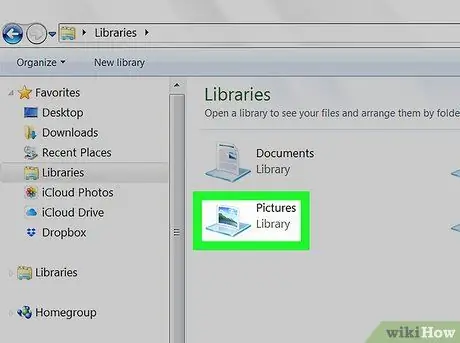
ደረጃ 6. ፎቶዎቹን የያዘውን አቃፊ ይክፈቱ።
አቃፊውን ለመድረስ አዲስ የአሳሽ መስኮት ይጠቀሙ። ብዙውን ጊዜ ፣ በ “ፎቶዎች” ውስጥ የፎቶዎችን ስብስብ ማግኘት ይችላሉ ፎቶዎች "ወይም" ስዕሎች ”.
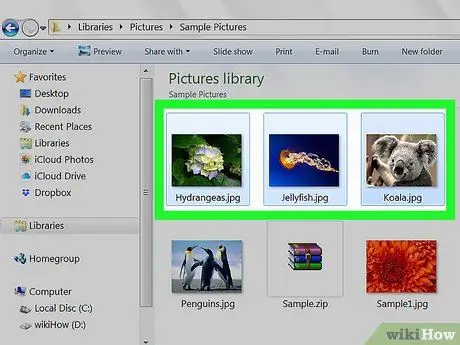
ደረጃ 7. ሊሰቅሏቸው የሚፈልጓቸውን ፎቶዎች ምልክት ያድርጉባቸው።
በአንድ ጊዜ ብዙ ፎቶዎችን ለመምረጥ እያንዳንዱን ፋይል ጠቅ ሲያደርጉ የመቆጣጠሪያ ቁልፉን ይያዙ።
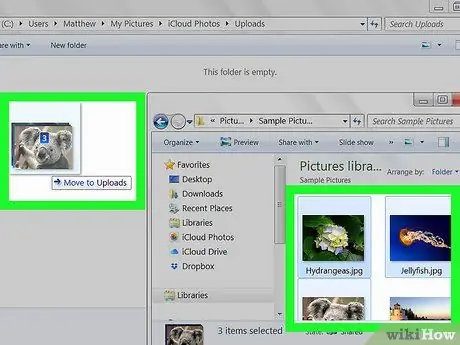
ደረጃ 8. በመጀመሪያው የአሳሽ መስኮት ውስጥ የተመረጡትን ፎቶዎች ወደ “ሰቀላዎች” አቃፊ ይጎትቱ።
አንዴ ወደ አቃፊው ከተገለበጡ በኋላ ፎቶዎቹ ወዲያውኑ ወደ iCloud ይሰቀላሉ።







